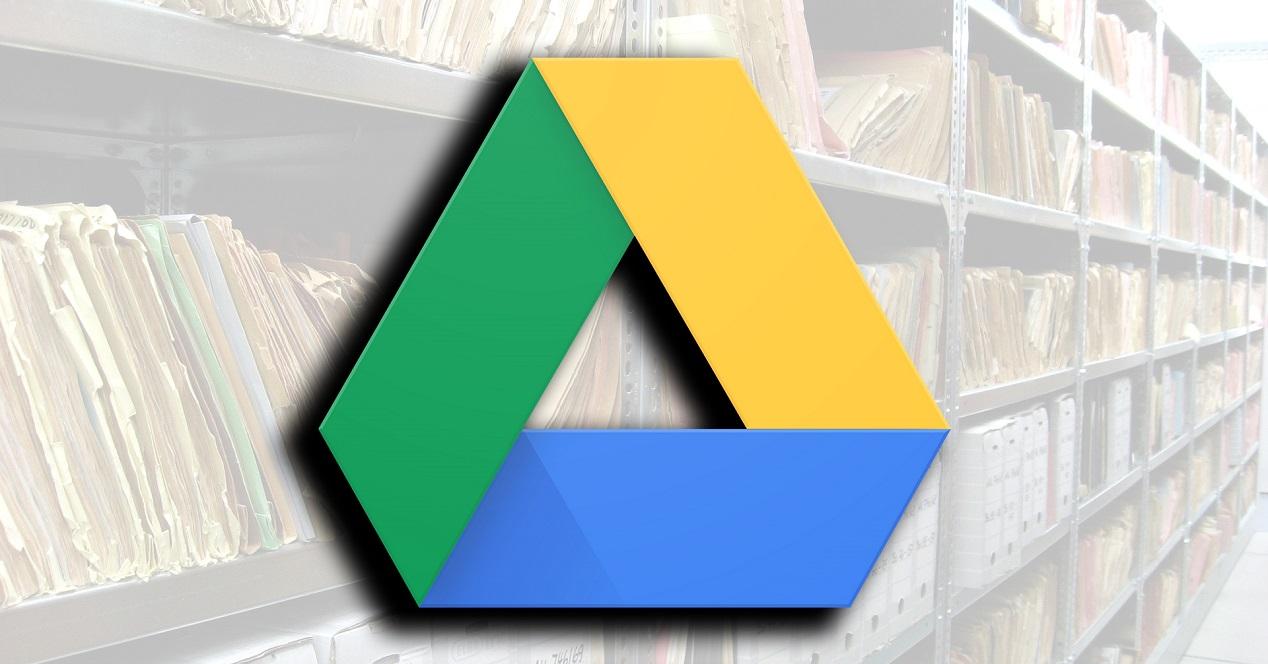Google Drive te permite usar la nube para guardar tus fotografías o archivos sin ocupar el almacenamiento interno de tus dispositivos físicos. Si te parece insuficiente la cantidad de gigas que te ofrece, puedes comprar espacio en Google Drive y suscribirte a planes de almacenamiento que te ofrecerán más posibilidades, más espacio o más ventajas. Aunque podemos usarlo gratis y seguro que lo haces cada día con las diferentes herramientas como Gmail o Google Fotos, también podemos comprar planes de pago en Google Drive, podemos comprar almacenamiento en Google para tener una serie de gigas en la nube donde guardar nuestros archivo, documentos, imágenes, vídeos, correos electrónicos y mucho más…
Porque sí; todos estos tipos de archivos consumen memoria interna de nuestro dispositivo, por lo que salvo que tengamos un smartphone de gama alta con cientos de gigas, seguramente necesitaremos un plan alternativo, es decir, hacernos con un servicio en la nube. Como tal, este tipo de servicios hay muchos repartidos por Internet. Sin embargo, y si somos usuarios de Android, lo más seguro es que utilicemos Google Drive
En ello, todos los usuarios de Google Drive tienen 15 GB de almacenamiento gratuito que se reparten entre Gmail, entre Google Fotos o en Google Drive. Se activan por defecto, no hace falta que hagas nada y este espacio tiene en cuenta las hojas de cálculo que tienes guardadas en la nube vinculadas a tu cuenta, los archivos de Google Drive compartidos por otras personas y que almacenas, los archivos adjuntos de los correos electrónicos que recibes y que no has borrado… En este espacio se pueden almacenar todo tipo de archivos como contenido multimedia, fotografías, vídeos o música, así como archivos en cualquier formato.
Además, se sincroniza automáticamente entre todos los dispositivos y está disponible para casi cualquier sistema operativo: Windows, OS X, iOS, Chrome o dispositivos Android. Una cantidad de gigas por cada correo electrónico registrado, por cada cuenta Google independientemente de si usas de forma «consciente» Google Drive o si simplemente tienes archivos compartidos.
Aunque sí debemos tener en cuenta una serie de aspectos fundamentales: para acceder a Google Drive solo tendrás que tener la aplicación instalada en el dispositivo que quieras o ir a la página drive.google.com desde tu navegador donde iniciaremos sesión con nuestros datos. Aquí tendrás que acceder con tu correo electrónico y contraseña y tendrás el contenido totalmente sincronizado con todos tus archivos estés donde estés. Como veremos a continuación, podemos organizarlo en carpetas o podemos subir contenido desde los diferentes dispositivos y automáticamente se sincronizará entre ellos.
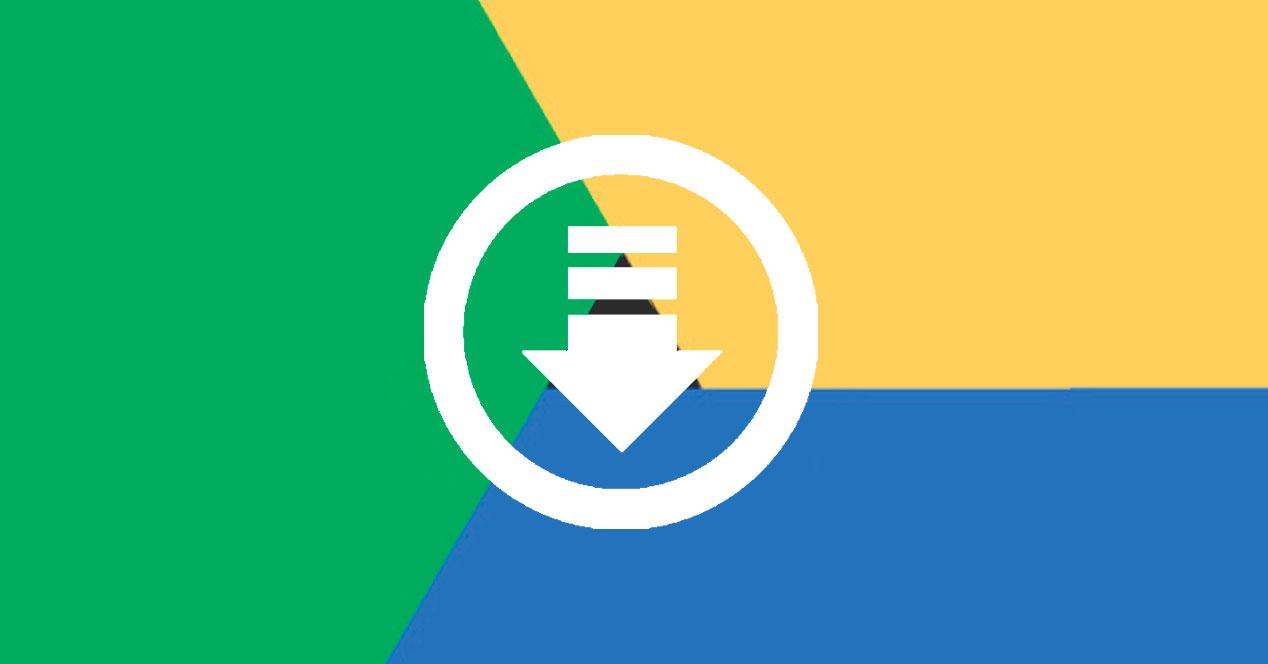
Tu espacio
El espacio disponible de 15 GB permite que tengamos en la nube todo tipo de archivos y documentos. Podemos acceder a ellos siempre que queramos desde cualquier dispositivo en el que podamos iniciar sesión y esté conectado a Internet.
- Todos los archivos de “Mi Unidad” en Google Drive
- Elementos en la papelera que tengas en Google Drive
- Archivos que han compartido contigo y aún guardas
- Correos electrónicos y archivos adjuntos en Gmail
- Todas las fotos almacenadas en Google Fotos con calidad original
- Los vídeos que tengas guardados en Google Fotos en calidad original
Para saber cuánta memoria te queda disponible o si debes comprar espacio en Google Drive, basta con ir a la página de almacenamiento y verás una gráfica con los gigas utilizados y con el almacenamiento total. En esta gráfica podrás ver todos los detalles sobre cuánta memoria ocupa Drive, cuánta memoria ocupa Gmail o cuánta Google Fotos. También verás cuál es tu almacenamiento contratado, si tienes alguno.
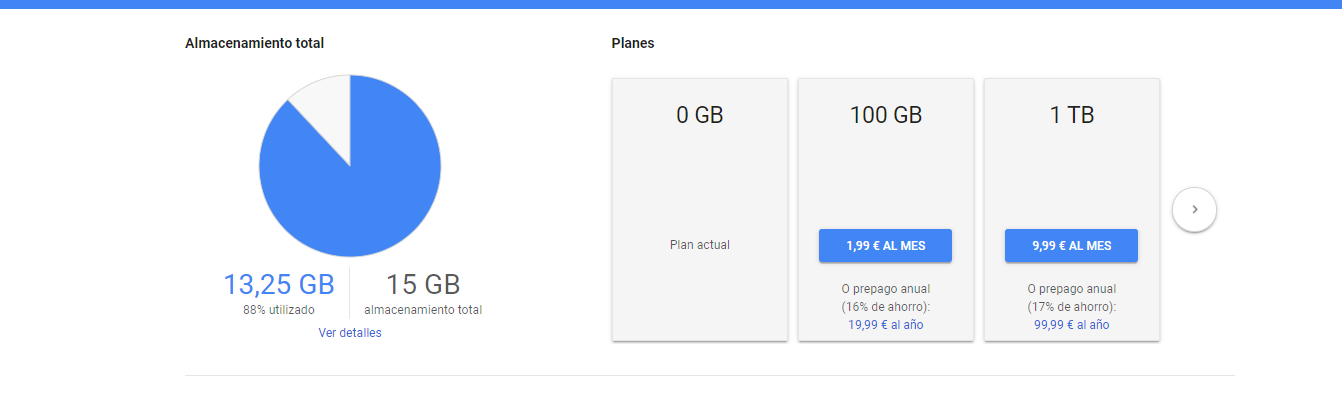
Es importante tener en cuenta que Google cambio sus condiciones en el año 2021 y dejó de ofrecernos espacio ilimitado para las imágenes: desde el 1 de junio del año 2021 todas las copias de seguridad de fotos y vídeos pasarán a contar espacio de almacenamiento. Es decir, todas las fotografías o contenido multimedia que tengas en Google Fotos ahora sí ocupará espacio en Google y no como hasta ahora. No importa que la calidad no sea la original ni que no sea alta porque pasan a tener parte del espacio así que quizá Google Drive no es la mejor forma de almacenar fotos si no quieres pagar (hay otras alternativas como Amazon Photos que ofrecen almacenamiento ilimitado para imágenes en caso de ser usuario Prime, por ejemplo) Por eso, desde que entró en vigor el cambio de Google en 2021 es más habitual que queramos apostar por una alternativa o que queramos comprar espacio en Google One o Google Drive.
¿Qué tener en cuenta si ya no tenemos espacio? Si no tienes ya gigas disponibles para seguir almacenando, se conservarán todos los archivos actuales pero no podrás añadir nuevos hasta que liberes o borres contenido o hasta que compres espacio. En Google Drive no podrás sincronizar ni subir archivos nuevos. Aún así, podrás seguir creando documentos de Google (archivos u hojas de cálculo) porque estos no ocupan espacio de almacenamiento en tu cuenta. Tampoco podrás recibir ni enviar correos electrónicos a través de Gmail y tampoco se te permitirá guardar imágenes en Google Fotos en calidad original.
¿Qué tener en cuenta antes de comprar?
Algo que hay que tener en cuenta es que no todo en Google Drive cuenta para el límite de almacenamiento, así que no debemos eliminar archivos indiscriminadamente. Todo lo que creemos con Google Docs, Google Sheets o Google Slides no cuenta para el límite (tampoco lo hace Google Docs, Google Sheets o Google Slides compartido contigo). Prácticamente todo en Gmail cuenta, pero solo las fotos de más de 2048 x 2048 píxeles y los vídeos de más de 15 minutos en Google Fotos cuentan para el límite de almacenamiento de Drive.
Si tenemos archivos PDF que preferimos no eliminar, podemos guardarlos y liberar espacio convirtiéndolos a Documentos de Google (o Hojas de cálculo o Presentaciones, según el archivo). Para hacer esto, haremos clic con el botón derecho en el archivo PDF, colocaremos el cursor sobre Abrir con y seleccionaremos Documentos de Google en el menú desplegable. Así se abrirá un nuevo documento de Google con el mismo nombre que el archivo PDF y podremos eliminar el archivo PDF anterior.
Hay personas que creen que apenas usan Google, pero tienen 4 GB de fotos en Google Photos. Esto se debe a la copia de seguridad automática de fotos de Android, que sube todas las fotos que se hicieron en el teléfono Android a la cuenta de Google Photos en tamaño completo. Por desgracia, no podemos buscar en Google Photos por tamaño de archivo, por lo que revisar una a una requerirá un trabajo adicional. Primero, iremos a la página de Google Photos y haremos clic en Fotos para ver todas sus fotos. Para eliminar fotos, desplazaremos el cursor sobre ellas hasta que aparezca una pequeña casilla de verificación en la esquina superior izquierda. Haremos clic en la casilla de verificación y todas las fotos obtendrán casillas de verificación. Marcaremos todas las fotos que queremos eliminar y luego haremos clic en Eliminar para eliminarlas.
Comprar más espacio
Puedes comprar espacio en los planes de almacenamiento de Google One. No solo es interesante si te quedas sin hueco en Google Drive para fotos o vídeos o archivos sino que la diferencia entre uno y otro es que el primero te ofrece los 15 GB de espacio gratuito pero para ampliar tu almacenamiento debes pasarte, obligatoriamente, a los planes de suscripción de Google One. Pero si amplias Google One los gigas no van automáticamente a Google Drive sino a tu cuenta de Google en todos sus servicios. Es decir, los planes te permitirán aumentar gigas en tu cuenta tanto para Google Drive como para Gmail o como para Google Fotos.
- Google Drive te permitirá almacenar archivos de hasta 5 TB cada uno (siempre que haya espacio) Y los documentos, hojas de cálculo o presentaciones no utilizarán el espacio de almacenamiento del que dispones si los has creado tú.
- Gmail: Los archivos adjuntos enviados y recibidos en Gmail y los mensajes de correo utilizarán también el espacio de almacenamiento que hayas comprado en Google One.
- Google Fotos: tendrás espacio para guardar fotos y vídeos de alta calidad si antes tenías copias de seguridad y ahora has perdido la posibilidad de guardarlas sin que «cuenten».
Planes de almacenamiento
Una vez que compres uno de estos planes tus archivos seguirán ahí. La interfaz será como siempre y podrás acceder de la misma manera aunque contarás con las ventajas y con mayor almacenamiento en tu cuenta de Google para que no te quedes nunca sin espacio. Hay siete planes de almacenamiento en total y la única diferencia entre ellos es la cantidad de gigas o teras de almacenamiento en la nube que nos ofrecen, desde los 15GB gratis hasta 30 TB pensados para empresas:
- 15 GB de almacenamiento gratis
- 100 Gb por 1,99 euros al mes
- 1 TB por 9,99 euros al mes
- 2 TB por 19,99 euros al mes
- 10 TB por 99,99 euros al mes
- 20 TB por 199,99 euros al mes
- 30 TB por 299,99 euros al mes
En definitiva; hacernos con alguno de estos planes de almacenamiento significa tener las fotos en original tomadas con el móvil para editarlas a tu gusto, pero también no borrar frecuentemente correos de Gmail o tener más tiempo para decidir qué hacer con ellos, así como crear múltiples carpetas de trabajo (colaborativas) o guardar distintos archivos en Google Drive.
Lo cierto es que antes Google contaba con un plan de Google One intermedio que nos permitía tener 200 GB, pero actualmente debes conformarte con 100 GB o con 1 TB, según lo que quieras pagar.
Algunos de los planes tienen la posibilidad de pagarlos al mes o utilizar un plan prepago anual que te permite pagarlo por adelantado a cambio de conseguir un descuento. En ese caso, los 100 GB no te saldrían por 1,99 euros al mes sino con un 16% de ahorro: por 19,99 euros al año. También conseguirías un descuento en el prepago anual del plan de 1 TB que pasaría a ser de 99,99 euros al año.
De la misma forma, hay que saber que todas y cada una de las modalidades de pago anteriormente mencionadas incluyen las mismas ventajas, donde la la única diferencia reside en el precio y la cantidad de almacenamiento disponible.
Otras ventajas
Todos ellos, además del espacio, te ofrecen algunas ventajas que adquieres cuando empiezas a pagar…
- Ayuda de expertos de Google
Consigue ayuda relacionada con los productos y servicios de Google
- Espacio para «crecer»
Posibilidad de cambiar el plan de almacenamiento en cualquier momento
- Opción para añadir familiares
Podemos cambiar la cuenta y compartir el plan de almacenamiento hasta con cinco personas de nuestra familia
- Otras ventajas
Además, otras ventajas que podemos conseguir en servicios de Google como pueden ser créditos para usar en Google Play y otras aplicaciones, precios especiales para actividades de ocio…
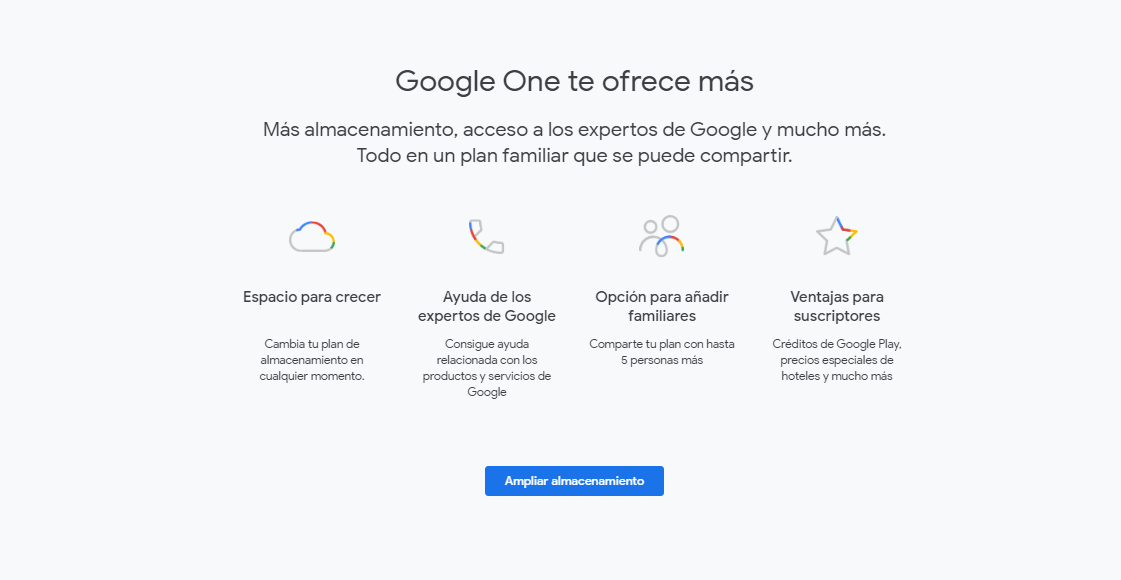
Plan familiar
Otra de las ventajas más interesantes de usar los planes de almacenamiento de Google One es que podrás compartir tu plan. Puedes invitar hasta a cinco miembros de la familia a compartir tus gigas y todos podréis usar el espacio para almacenar fotografías, vídeos, archivos o correos electrónicos. Cada miembro de la familia obtiene su propio espacio para guardar archivos del tipo que quieras y sin restricciones. Además, accederán a todas las ventajas mencionadas anteriormente.
Para crear una familia en Google Drive sólo tendrás que ir al servicio de Familias de Google y añadir a los miembros con los que quiera compartir tu espacio y servicios.
- Ve a la página de familias de Google
- Pulsa en el botón “Empezar”
- Accede con tu usuario y contraseña
- Pulsa en “Crear grupo familiar”
- Haz clic en el botón de “+”
- Invita a cada miembro escribiendo su correo electrónico
- Pulsa en “Enviar”
- Añade hasta cinco personas
- Ya está tu familia creada
Una vez que el resto de tu familia acepte, ya pertenecerán al grupo familiar y podrás compartir con ellos los servicios de Google que quieras. No solo te permitirá que todos tengáis el almacenamiento contratado en los planes de suscripción sino que también podréis compartir las notas de Google Keep o los eventos en el calendario, así como tu suscripción a Google Play Music o a YouTube Premium.
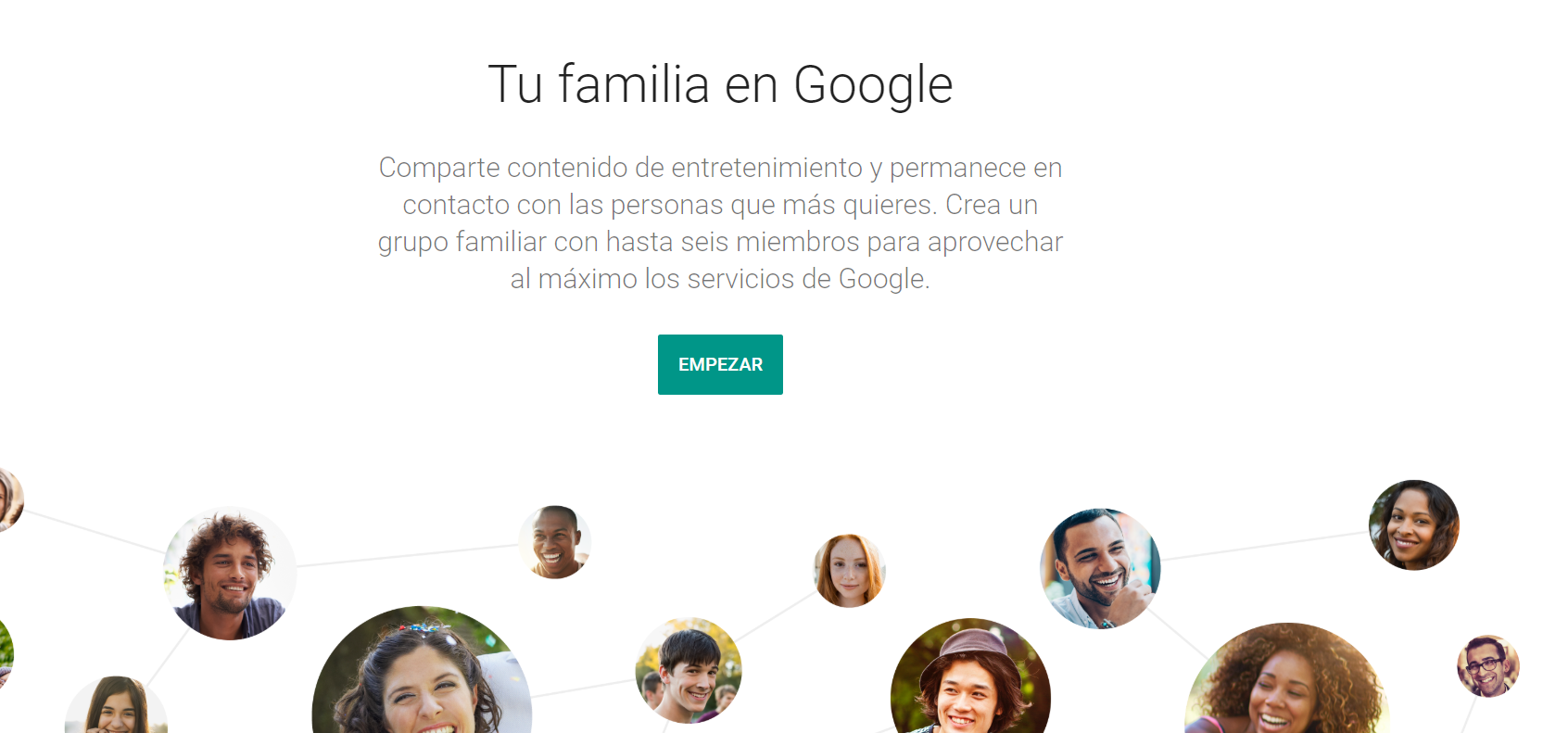
Comprar más espacio en Google Drive
Para comprar alguno de los planes de Google Drive para tener más espacio, solo tienes que seguir unos pasos muy rápidos y elegir el plan que quieras.
- Ve a la página web de Google Drive
- Inicia sesión con tu correo electrónico y contraseña
- Ve a la barra izquierda y a la parte inferior
- Haz clic en “Adquirir más almacenamiento”
- Automáticamente verás todos los planes de Google One
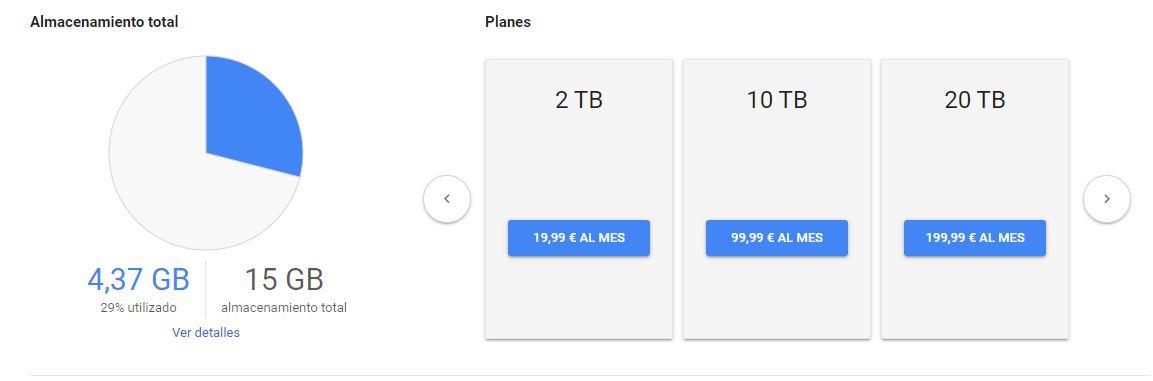
- Elige el plan que quieras
- Añade el método de pago
- Paga
- La suscripción sustituirá a tu plan actual
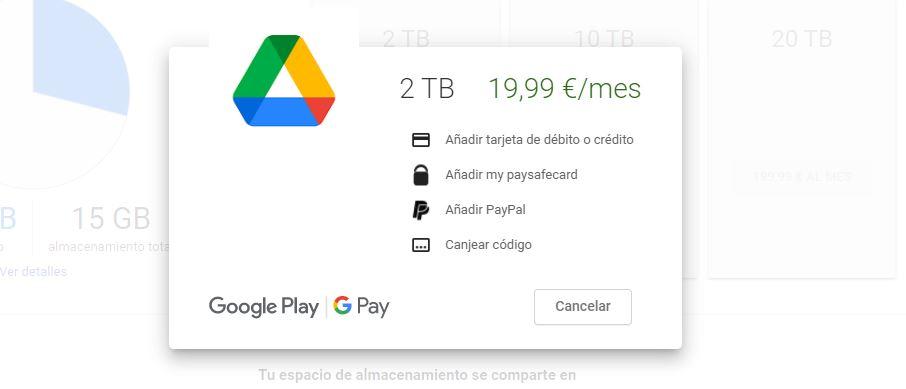
El almacenamiento puede tardar hasta 24 horas en estar disponible y aparecerte en tu cuenta. Si el pago se ha realizado y han pasado 24 horas pero no aparece, debes ponerte en contacto con el servicio de atención al cliente de Google.
Cancelar el plan
Si crees que ya no te hacen falta tantos gigas en tu cuenta, puedes dar de baja el plan para que no se renueve automáticamente. No es reembolsable y no van a devolverte el dinero si te has arrepentido pero sí puedes hacer que no se te sumen más meses a la suscripción. O puedes cambiarte por uno con menos espacio. Tampoco podrás traspasar tu plan de Google Drive a otra cuenta, tendrás que darlo de baja con tu correo electrónico y darlo de nuevo de alta con otro usuario.
Para cancelar el plan:
- Ve a la página de almacenamiento de Google One
- Elige el plan que tengas actualmente
- Pulsa en el botón “Cancelar plan”
Para cambiar a un plan inferior:
- Ve a la página de almacenamiento de Google One
- Elige el plan al que quieres cambiarte
- Pulsa en “Suscribirse”
- Recibirás un correo de confirmación
- A partir del mes siguiente, se cambiará a ese